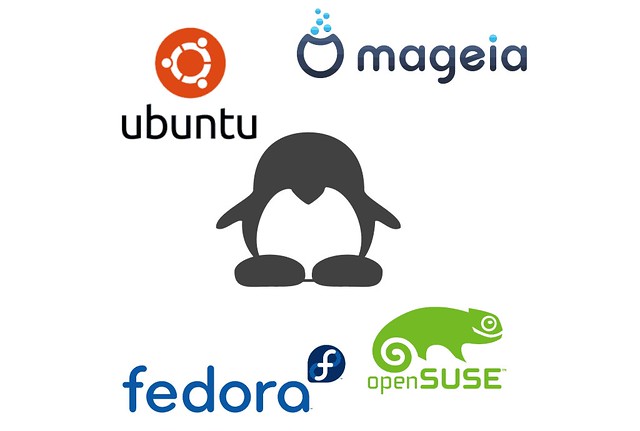Acabo de comprar un portátil nuevo, y tengo que decir a primera vista que es muy bello. Es un HP 15-bs166nz, que obtuve en una de las grandes cadenas electrónicas en Suiza por unos 560 €. Es un poco difícil de juzgar, en realidad, porque HP fabrica tantos modelos diferentes con números similares pero configuraciones muy diferentes, pero después de investigar este por un tiempo, decidí que era un muy buen precio para esta configuración.
La configuración es:
- CPU Intel Core i5-8260U de cuatro núcleos a 1,6 GHz (Turbo a 3,4 GHz)
- 8 GB de memoria DDR4
- SSD de 256 GB
- Disco duro de 1TB
- Pantalla de 15.6 “Full HD (1920×1080)
- Realtek GB RJ-45 Ethernet
- Controlador inalámbrico Intel 7265 802.11b / g / n / ac
- Bluetooth 4.2
- 2xUSB 3.1, 1xUSB 2.0
- HDMI
- Lector de tarjetas SD
- Touchpad con BOTONES REALES (¡Sí!)
- Teclado numérico
Esas son algunas especificaciones muy buenas, especialmente a este precio. No recuerdo haber visto una computadora portátil con un SSD de un tamaño decente y un disco duro de un tamaño considerable a este precio; eso fue lo que realmente captó mi atención en el anuncio originalmente. Lo único que critico de este portátil es que no tiene es una unidad óptica (CD / DVD).
Me he mantenido alejado de las computadoras portátiles HP por varios años debido a lo difícil que fue administrar y configurar su firmware UEFI para arrancar Linux. Esa será una de las principales cosas que me interesaría ver en este caso.
Mi experiencia inicial con eso no comenzó muy bien. Quería arrancar directamente en un dispositivo USB Live de Linux, para poder ver cómo se particionaron y usaron los discos, pero parece que se entrega en una especie de estado “suspendido / hibernado” al comienzo del proceso. Cuando lo prendí por primera vez, no pude interrumpir la secuencia de inicio, simplemente ingresé directamente a la configuración de Windows sin ningún retraso. Grrr.
Finalmente descubrí cómo al menos ponerlo en la configuración del BIOS (presionar F10 durante el encendido), y luego pude configurar un retraso en el proceso de encendido, que luego me dio suficiente tiempo para llegar al modo de selección de inicio (pulse F9).
Mientras se encuentra en la configuración del BIOS, también vale la pena deshabilitar UEFI Secure Boot, para que no tengan problemas para arrancar el medio de instalación para la versión de Linux que quieran instalar. No es necesario cambiar nada más en el BIOS en este momento.
Una vez que inicié un sistema Linux Live, y llegué a Gparted para poder ver el diseño del disco, encontré esto:
SSD (/dev/sdb):
260MB EFI Boot Partition
16 MB de partición reservada de Microsoft
237 GB Windows (C : Partición
Partición de herramientas de recuperación de Windows de 980 MB
Disco duro (/ dev / sda):
915 GB de Windows (D : Partición
16GB RECUPERACIÓN Partición
Eso no es tan malo. Para mis pruebas iniciales, voy a trabajar solo en la SSD y dejar el disco duro solo. Si decido mantener y usar este sistema (o dárselo a mi compañero, cuya computadora portátil HP de cinco años está muriendo lentamente), ciertamente tomaré el disco duro para los datos de Linux (/home,/data y demás).
Como soy bastante conservador con respecto al cambio de tamaño inicial de la partición Windows C: siempre utilizo la utilidad de partición de disco de Windows para reducir el tamaño de esa partición. En este caso, ofreció reducirlo a 122 GB, lo que me dio unos 128 GB para las diversas distribuciones de Linux que voy a instalar, así que estuvo bien.
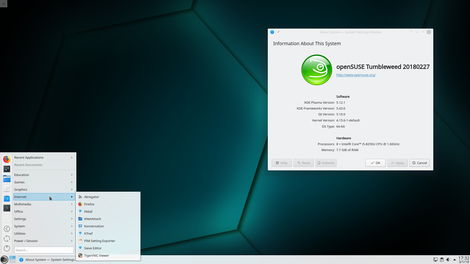 openSUSE Tumbleweed
openSUSE Tumbleweed
La primera distribución de Linux que instalé fue openSUSE Tumbleweed (como siempre). La instalación resultó ser una siesta absoluta. Obtén la última instantánea de las descargas de openSUSE, cópiala en una memoria USB, colócala en el portátil HP y luego presiona F9 para seleccionar el dispositivo para iniciar. No hubo absolutamente nada inesperado, inusual o de otra manera difícil sobre la instalación. Por ejemplo, el touchpad fue reconocido correctamente, y debido a que tiene botones reales, verdaderos y físicos que puedes presionar, no hubo tontería sobre si funcionaría pulsar para hacer clic (aunque lo hizo, de todos modos, pero aún así …) .
La pantalla 1920×1080 fue reconocida y configurada sin problemas, y se ve simplemente hermosa. Para aquellos que son curiosos o codiciosos (como yo), conecté inmediatamente a un monitor externo 1920×1080 en el puerto HDMI, y un reconocido y reconocido automáticamente como un escritorio extendido. Esto es genial …
Rápidamente revisé el resto del hardware, y todo parece estar funcionando bien. La red cableada obviamente estaba funcionando, porque eso es lo que estaba usando. La red inalámbrica enumera mis redes domésticas, los puertos USB funcionan, el lector de tarjetas SD funciona, todo se ve genial.
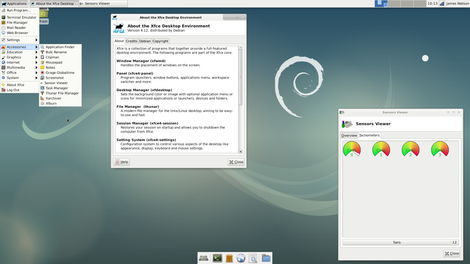 Debian GNU/Linux
Debian GNU/Linux
La siguiente distribución que quería instalar era Debian. Siempre instalo Debian utilizando el instalador de red, no desde las imágenes en vivo porque a menudo tardan en actualizarse cuando hay nuevas versiones disponibles.
Hay un enlace para descargar la última imagen de netinst en la página de inicio de Debian o puedes encontrar un enlace directo aquí. Esta es una imagen de instalador de red, por lo que es pequeña (aproximadamente 290 MB) y se descarga rápidamente, pero es absolutamente necesario que tengas una conexión a Internet cuando la ejecutes.
Hubo un par de problemas menores cuando lo ejecuté.
En primer lugar, no reconoce el panel táctil HP, por lo que si eliges la opción “Instalación gráfica”, tendrás que usar un ratón USB durante la instalación. El sistema instalado no tiene este problema, el touchpad funciona bien con él.
En segundo lugar, el adaptador Intel Wi-Fi requiere un controlador propietario que no está incluido en la distribución Debian FOSS. Esto significa que tendrás que usar una conexión de red por cable para la instalación, pero en este caso, aún tienes el mismo problema después de que inicies el sistema instalado, el controlador aún no está allí. Luego debes agregar “no libre” a la lista de fuentes de apt, y podrás descargar e instalar los controladores necesarios con el paquete firmware-iwlwifi. Reinicia después de que se haya instalado y la red inalámbrica estará funcionando.
En este momento estaba ejecutando Debian 9.3. Casi todo funcionaba normalmente, la excepción era (aún) el touchpad. Tap-to-click no funciona en Debian stable (stretch), y no hay ninguna opción para habilitarlo en la utilidad de configuración Mouse & Touchpad.
Prefiero ejecutar las pruebas de Debian, porque se mantiene mucho más actualizado con el desarrollo de Linux en curso. Todo lo que tuve que hacer fue volver a la lista de fuentes de apt (/etc/apt/sources.list), y cambiar cada vez que aparezca “stretch” a “testing”. A continuación, actualicé la lista de repositorios (apt-get update) y descargué e instalé las actualizaciones (apt-get dist-upgrade). Reinicie después de que la actualización haya finalizado, y el sistema estará ejecutando las pruebas de Debian.
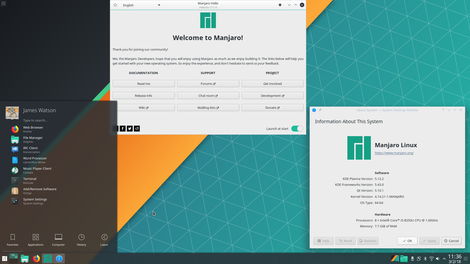 Manjaro
Manjaro
Ok, es hora de otro de mis favoritos: Manjaro Linux. Estoy particularmente interesado en ver cómo va la instalación con esta distribución, porque Manjaro usa el instalador calamares, que también es utilizado por muchas otras distribuciones populares, por lo que si este funciona sin problemas, especialmente con el firmware HP UEFI, significa lo mismo será cierto para KaOS, Sparky y otros.
La última imagen de instalación (17.1.6) se puede obtener desde la página de descargas de Manjaro, con escritorios KDE, Xfce o Gnome. Otras versiones de escritorio están disponibles en la página de Versiones de la comunidad, que incluyen Cinnamon, MATE, Deepin, Budgie, i3, LXDE, LXQt y Bspwm. Si no puedes encontrar un escritorio que le guste aquí, bueno …
La instalación volvió a ser absolutamente libre de problemas, ¡y muy rápida, a menos de 15 minutos desde el arranque de la memoria USB Live para arrancar el sistema instalado!
Al igual que con las distribuciones anteriores, todo funcionó. No lo he mencionado específicamente hasta ahora, pero “todo” también incluye las funciones de tecla Fn para Subir / Bajar / Silencio de Audio, Brillo de Video Arriba / Abajo / En Blanco, y Activar / Desactivar Modo de Avión.
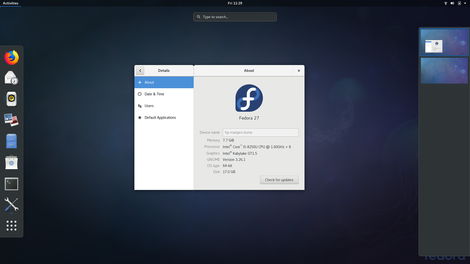 Fedora
Fedora
El siguiente paso para la instalación es Fedora Workstation. Otro instalador diferente: esta vez es Anaconda, sigue siendo mi instalador de Linux favorito por mucho. La imagen ISO Live está disponible en la página de descargas de Fedora.
No tuve absolutamente ningún problema con la instalación, exactamente como esperaba. El escritorio es Gnome 3, por supuesto; si quieres algo más, hay otros Fedora Spins disponibles, incluidos KDE, Xfce, Cinnamon, MATE, LXDE, LXQT y Sugar-on-a-Stick.
Una vez más, todo funciona. Todo. ¿Aburrirse ahora?
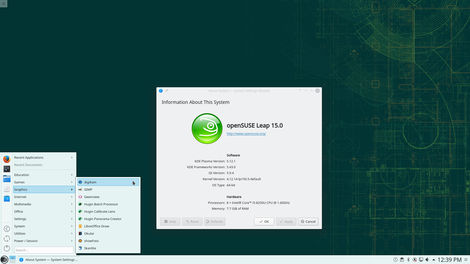 openSUSE Leap
openSUSE Leap
Mi última incursión en esta ronda fue openSUSE Leap. He estado ejecutando Leap 15.0 Beta por un tiempo en varias de mis laptops sin problemas, así que decidí seguir adelante e instalar eso en lugar de la versión estable actual 42.3. (Por favor, no me pidas que explique el sistema de numeración de la versión de Leap, porque se me escapa por completo. Creo que es pseudoaleatorio)
Los archivos de instalación de Leap están disponibles desde la jerarquía de descarga de openSUSE; allí encontrarás las versiones estable 42.2 y 42.3, así como la versión 15.0 Beta. Siempre he instalado openSUSE desde la versión completa de DVD antes, pero como tenía el cable de red conectado a esta computadora portátil, decidí probar la versión de instalación de NET esta vez.
La descarga es ciertamente mucho más rápida: La versión de NET es de solo 650 MB en comparación con la versión de DVD de 3.1 GB. La imagen de instalación arranca en el instalador (esta no es una imagen en vivo, por lo que no puedes experimentar con ella antes de la instalación), y el proceso de instalación se ejecutó sin problemas. Por supuesto, la instalación tomó un poco más de tiempo, ya que descargaba cada paquete individualmente desde el servidor de openSUSE en lugar de simplemente copiarlos de la memoria USB, pero aún así no fue terriblemente lento, tomó algo así como 20 minutos.
¿Debo volver a decirlo? Todo funciona. Ahí, bien, lo dije …
Entonces, ahí lo tiene, o al menos, el primer pase a través de las distribuciones que instalo y uso con más frecuencia. Cinco diferentes distribuciones de Linux, con instaladores muy diferentes, y ni un solo problema. ¡Las cosas no son mucho más fáciles que eso!
Concluiré con algunas palabras sobre el firmware HP UEFI. Al principio mencioné que he estado evitando las laptops HP durante bastante tiempo, porque antes tenía tantos problemas con la configuración de firmware de UEFI. Bueno, parece que lo han logrado bastante bien ahora.
Cuando instalé la primera distribución (Tumbleweed), no tuve que hacer nada para que se iniciara correctamente. El instalador de openSUSE se reinicia automáticamente 10 segundos después de que la instalación haya finalizado, así que todo lo que hice fue recostarme y mirar. Hizo exactamente lo que debería, arrancando openSUSE Grub, ofreciéndome una opción de Tumbleweed (predeterminado) y Windows 10 (ugh), y luego de que expirara el tiempo de espera, arrancó Tumbleweed. Bonito.
Cuando instalé la segunda distribución de Linux (Manjaro), vi el mismo síntoma que me había irritado tanto con HP antes: de repente decidió restablecer el destino de inicio predeterminado para Windows. Grrrr. Sin embargo, esta vez no tuve problemas para encontrar la opción de configuración del BIOS donde podía seleccionar las opciones del Administrador de arranque, y allí pude elegir cuál de los cargadores de arranque registrados debería ser el predeterminado. Bonito.
La configuración de arranque se mantuvo así mediante la instalación de las otras tres distribuciones de Linux. Eso significa que no cambió al arrancar los sistemas recién instalados cada vez, como lo hace normalmente en mis otras computadoras portátiles … pero eso no me molesta. Si quiero arrancar uno de ellos por defecto, simplemente iré a la configuración del BIOS y lo cambiaré, pero el hecho es que, en general, no quiero que cambie de todos modos, así me ahorra tener que ir y volver a cambiarlo. para arrancar Tumbleweed cada vez.
Entonces, hay dos o tres cosas importantes para salir de todo esto:
En primer lugar, este nuevo portátil HP 15-bs es muy, muy agradable. Si consideras comprar uno, asegúrate de verificar cuidadosamente la configuración, ya que parece que hay muchas versiones diferentes disponibles, con CPU que van desde Celeron a Core i7, y una variedad de combinaciones diferentes de memoria, SSD y HD.
Segundo: es maravilloso poder ir y comprar una computadora portátil como esta y luego instalar cualquier versión de Linux que quieras, y hacer que todo el proceso sea absolutamente rutinario. Ahora, si pudiera evitar pagar el impuesto de Windows en la compra de la computadora portátil …
Tercero: mis días de evitar las computadoras portátiles HP aparentemente han terminado, porque la configuración de UEFI BIOS es razonablemente fácil, y parece funcionar (y mantenerse configurado) muy bien.